|
録画ネットのサービスを快適に利用するために、「録画済みのファイルを自動的に転送できないか?」というお客様からの声がたくさんありました。
録画済みのファイルをお手元のパソコンに自動的に転送できます。
「dl6gabot」はロボット型自動転送プログラムです。
※04-09-2004バグフィックス版をアップロードしました。以前のバージョンをお使いの方は、お手数ですが新しいバージョンに置き換えて下さい。
特徴
・スケジュールや予約などを全く設定せず、コンピュータをつけて、dl6gabotを起動しているだけでダウンロードできます。
・転送が完了すると、テレビパソコンに「転送済み」を報告するので、iリモコンとの整合性が保てます。
・寝ている間にも録画済みファイルの転送ができますので、朝起きてすぐに見たい番組をチェックできます。
・コンピュータの起動と同時に自動的にダウンロードを開始できます。
・アイコンをダブルクリックするだけで、自動的にダウンロードを開始できます。
dl6gabotの仕様
dl6gabotは、Javaベースのプログラムで、下記の仕事をこなします。
1)プログラムが起動したときに、あなたに代わってテレパソにログインします。
2)録画済みのファイルであってかつ未転送のファイルがあるかどうかを確認し、要転送リストを作成します。
3)要転送リストにあるファイルを上から順に一つずつ自動的に転送を開始します。
(保存先は固定:プログラムの横に6ga.net\xxxxxxxx.avi)
4)要転送リストにあるファイルを全て転送し終わると、config.txtのIntrerval に指定された分数眠ります。
5)指定した時間が過ぎたら、1)に戻ります。
※config.txtのTimes Excution の数字を大きく設定すれば、何度も繰り返し実行できます。
※dl6gabotをご利用予定のお客様は、録画ファイルメモ覧に、記号以外のアルファベットをご利用いただくことをおすすめいたします。
※dl6gabotは保存の際、ファイル名の先頭に、メモ覧に書かれた文字列を付加しますが、メモ覧に日本語が書かれていて、お手元のPCのOSが日本語に適切に対応できない環境だと文字化けしてしまいます。
バグ・問題点:
特定の日本語文字が書き込まれていると、java.lang.StringIndexOutOfBoundsException:のエラーが起きてしまうことがわかっています。対処方法としては、メモ覧に、日本語を利用しないか、問題を起こしているメモ覧を持つファイルをiリモコンから転送してください。[2004-03-22]
クイック インストール ガイド:
まず始めに・・
あなたのPCでは、JAVAのプログラムが実行できますか?
できない、あるいはわからなければ、下記の手順でJAVA実行環境をインストールして下さい。
J2SE v 1.4.2_04 のダウンロード
http://java.sun.com/j2se/1.4.2/ja/download.html
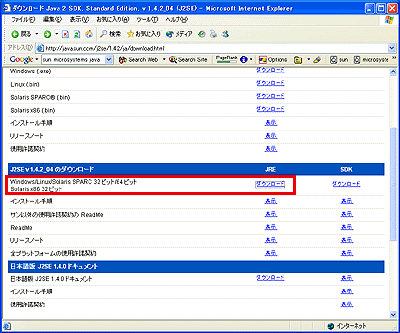
上のページで、赤枠のダウンロードをクリックして下さい。
次に利用許諾のページが出てきます。
同意できる方は、同意して下さい。
(同意できないとこのツールも使えません)
Acceptにチェックを入れて、 Continueをクリック。
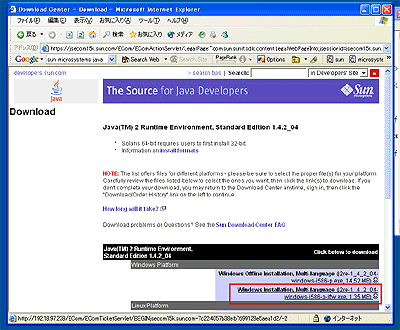
上図の赤枠をクリックして、ダウンロードを開始してください。
ダウンロードが完了。

上図で、
j2re-1_4_2_04-windows-i586-p-iftw.exe
を ダブルクリック
インストール中の画面
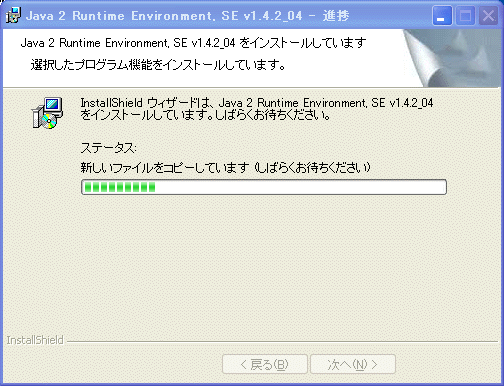
あとはインストーラーのガイドに沿ってインストールを完了してください。
JAVA実行環境の準備が整いました。
dl6gabot プログラム本体のダウンロード
あなたのテレビパソコンにログインして下さい。iリモコンの「その他」タブに行き、
ページ最下部にある「自動転送ツール」リンクをダブルクリックし、
dl6gabot.zipをダウンロードして下さい。

dl6gabot.zip
というファイルがそれです。
解凍してください。
dl6gabotというフォルダができあがります。

ダウンロードするファイルは、このディレクトリの中に保存されるため、
このフォルダをディスク容量の多いドライブに移動する事をおすすめします。
dl6gabotフォルダを開いて下さい。
下記のようなファイルがあるはずです。
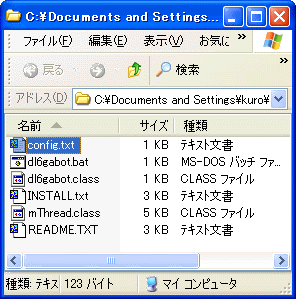
設定:
config.txt
メモ帳などのテキストエディタで開いて下さい。
設定する必要があるのは、4項目です。
このファイルを開くと、下記のような状態となっています。
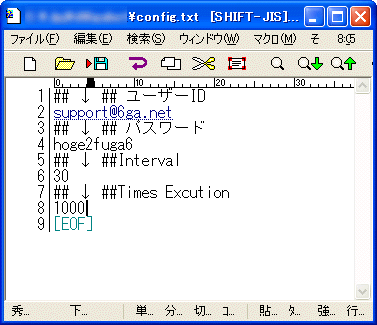
必ず設定してもらうもの
#ユーザーID
ユーザーIDは、iリモコンへログインする際にお使いのユーザーIDです。
デフォルト値は「support@6ga.net」ですが、当然これではログインできません。お客様のものに書き換えて下さい。
#パスワード
パスワードは、iリモコンへログインする際にお使いのパスワードです。
デフォルト値は「hoge2fuga6」ですが、当然これではログインできません。 お客様のものに書き換えて下さい。
そのままで良いもの
#Interval
Intervalは、このプログラムが「次に起動するまで休む時間」のことです。単位は分で指定して下さい。
デフォルト値は「30」です。30分休んで、このプログラムが再開されることを意味します。
#Times Excution
Times Excutionは、このプログラムを何回繰り返し実行するかを指定して下さい。
デフォルト値は「1000」です。
プログラムの起動
dl6gabot フォルダ内の dl6gabot.bat をダブルクリックすると起動します。
※起動しない場合Java へのパスの設定が必要です。
Javaへのパスが通っていない場合に表示されるメッセージは下記のようなものです。
「’Java'は内部コマンドまたは外部コマンド、操作可能なプログラムまたはバッチファイルとして認識されていません」
Javaのパスを設定する方法:
1)コントロールパネル内のシステムをダブルクリック、
2)詳細設定タブをクリック
3)環境変数をクリック
4)ウィンドウ、システム環境変数内のPathを選択し、編集をクリック
5)変数値の最後に、「;C:\Program Files\Java\j2re1.4.2_04\bin」を追加 ※
6)OKをクリック
※j2re1.4.2_04をインストールした場合の例です。
以上で、javaへのパスが通るはずです。
もしも、違う理由でプログラムが起動できない場合は、
上記の、「あなたのPCでは、JAVAのプログラムが実行できますか?」
を参考に、Javaの実行環境をインストールしてみて下さい。
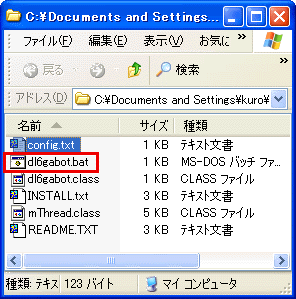
起動すると、下記のようにMS-DOSプロンプトが開きます。
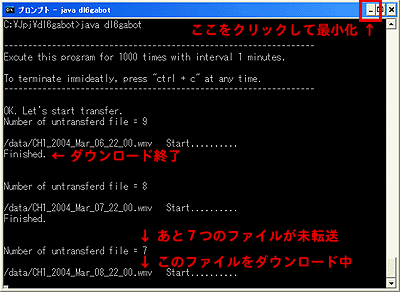
じゃまなので、最小化して下さい。
プログラムの終了
プログラムを終了したい場合は、下図赤枠のDos窓クローズボックスをクリックしてしまうか、
キーボードから "ctrl + c" をたたいて下さい。
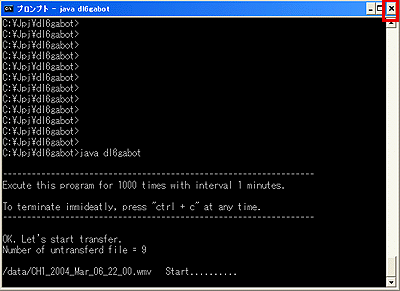
ダウンロードしたファイルは何処に?
先ほどの、dl6gabotディレクトリをもう一度開いてみて下さい。
6ga.netという新しいディレクトリが作成され、その中にダウンロードしたファイルが保存されています。
ショートカットを作ろう!
dl6gabot.bat を右クリックしてショートカットを作り、デスクトップなどにおきましょう。このショートカットをダブルクリックして、すぐにダウンロードができます。
PC起動時に自動的に実行させよう!
dl6gabot.bat を右クリックしてショートカットを作り、
C:\Documents and Settings\YourUserName\スタート メニュー\プログラム\スタートアップ
※OSによってパスが違うかもしれません
に入れても良いかもしれません。
windowsにログオンすると同時に、dl6gabotがスタートし、自動的にファイル転送を行います。
※iリモコン捜査中に、dl6gabotが起動すると、新しいユーザがログインしたものとして、iリモコンのセッションが終了します。(dl6gabotもユーザーと見なされます)
※dl6gabotはご契約者様の1台のPCに限ってインストールしてご利用下さい。
※複数台同時にdl6gabotを起動すると、全てのマシンのダウンロードが途中で失敗します。
|

